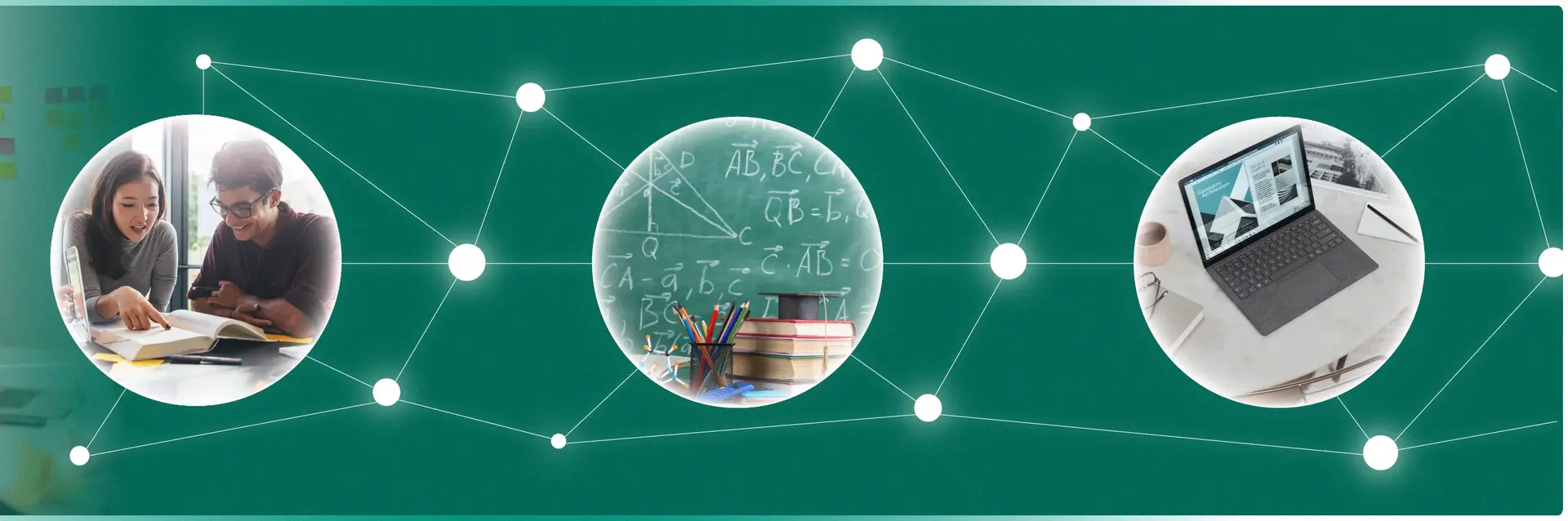
Didaktik und Digitale Lehre - Zentrale Serviceeinheit für Lehrende
Das Team Didaktik und Digitale Lehre der Hochschule RheinMain unterstützt Lehrende aller Fachbereiche bei der Konzeption und Umsetzung didaktischer und digitaler Elemente in der Lehre.
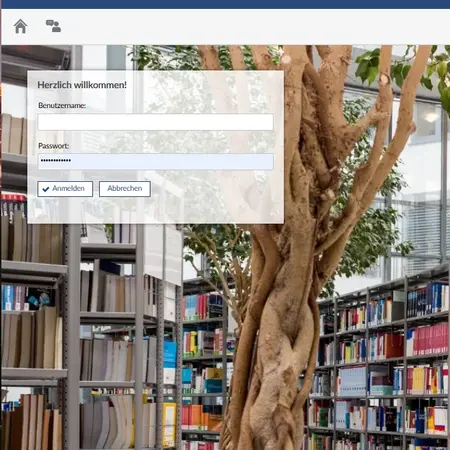
Stud.IP (Studienbegleitender Internetsupport von Präsenzlehre) ist ein Lernmanagementsystem zur Erstellung und Administration webbasierter Lernumgebungen. Es ermöglicht, Lehrveranstaltungen, Forschungsgruppen oder Gremien ein digitales Äquivalent in Form von sogenannten Veranstaltungen zur Seite zu stellen und diese online zu verwalten.
Funktionen und Anwendungsszenarien
- Kursverwaltung: Erstellung und Verwaltung von Kursen und Veranstaltungen
- Austausch zwischen Lehrenden und Studierenden über Foren und Nachrichten
- Bereitstellung von Dokumenten, Videos und Links
- Tools für die gemeinsame Bearbeitung von Aufgaben
- Nutzung von Wikis, Blogs und Umfragen zur Förderung der Interaktivität
- Einbindung von Quizzen und Tests zur Lernerfolgskontrolle
- Erstellung von Lernmodulen mit Courseware
Im März 2025 wurde des Lernmanagementsystem Stud.IP der Hochschule RheinMain von Version 5.2 auf 5.5 aktualisiert. Die neue Version bietet neben Stabilitäts- und Sicherheitsupdates einige Änderungen sowie neue und verbesserte Funktionen für Nutzerinnen und Nutzer. Bestehende Inhalte wurden von der Vorgängerversion übernommen und befinden sich an den gewohnten Orten.
Stud.IP 5.5 bringt einige kleine Änderungen mit sich, vor allem bei grafischen Elementen. Größere Änderungen hat das Werkzeug Courseware erfahren, ebenso die Anordnung der Bedienelemente in der Verwaltung von Veranstaltungen durch Lehrende.
Eine Dokumentation zu den Neuerungen in Stud.IP 5 finden Sie hier.
Viel Spaß mit dem neuen Stud.IP 5.5!
Mit der HDS-Benutzerkennung (Benutzername & persönliches Passwort) haben Sie automatisch Zugriff auf Stud.IP. Diese Daten sollten Sie auf dem Postweg erhalten haben.
Vor dem erstmaligen Einloggen in Stud.IP ist eine Aktivierung Ihres Online-Zugangs erforderlich, diese können Sie hier vornehmen. Die Übergabe der Daten an das System kann bis zu 60 Minuten dauern. Danach können Sie sich mit Ihrer HDS-Benutzerkennung in Stud.IP unter https://studip.hs-rm.de einloggen.
Die Startseite ist in drei Bereiche aufgeteilt. In der linken Spalte befindet sich die Sidebar, welche zur untergeordneten Navigation innerhalb der Seite, auf der Sie sich gerade befinden, dient. Die mittlere und rechte Spalte bietet Platz für unterschiedliche Widgets, mit denen Sie Ihre Startseite individuell anpassen können.
Die obere Hauptnavigationsleiste beinhaltet alle wichtigen Bestandteile und Funktionen von StudIP. Mit einem Klick auf den Pfeil neben dem kleinen Profilbild, gelangen Sie zu Ihren persönlichen Einstellungen. Hier finden Sie auch den Logout-Link, mit dem Sie sich von Stud.IP ausloggen können. Ausführliche Erläuterungen zur Startseite, Sidebar und Navigationsleiste finden Sie in unserer Anleitung.
Direkt zur Stud.IP-Online-Hilfe
Anleitungen für Lehrende
Anleitungen für Studierende

Als Dozent:in können Sie entweder über die Startseite im Bereich "Schnelleinstieg" eine neue Veranstaltung anlegen oder indem Sie in der oberen Hauptnavigiation auf "Veranstaltungen" und anschließend in der linken Sidebar auf "Neue Veranstaltung anlegen" klicken. Sie werden zum Anlegen einer neuen Veranstaltungen durch einen kurzen Assistenten geführt, der nur die wichtigsten Daten erfasst.
Hinweis: In den Fachbereichen Wiesbaden Business School und Sozialwesen werden durch die Einführung einer Schnittstelle zwischen HSRM COMPASS und Stud.IP die Grunddaten einschließlich der Teilnehmenden-Daten von HSRM COMPASS automatisiert nach Stud.IP übertragen. Daher ist nach Freigabe der Veranstaltungen im HSRM COMPASS keine doppelte Pflege mehr notwendig.
Um Ihren Stud.IP-Kurs mit einem ILIAS-Kurs zu verknüpfen, gehen Sie in Ihren entsprechenden Stud.IP-Kurs. Die Anmeldung erfolgt mit Ihrer HDS-Benutzerkennung (Benutzername & persönliches Passwort). Dort können Sie die Lernmodulschnittstelle zu ILIAS aktivieren und einen neuen ILIAS-Kurs erstellen.
Anleitungen für Lehrende
- ILIAS-Kurs anlegen
- Inhalte importieren: Elemente aus bereits bestehenden Veranstaltungen kopieren
- Einen neuen ILIAS-Kurs in Stud.IP anlegen
Innerhalb Ihrer Veranstaltungen können Sie diese über den Reiter "Verwaltung" administrieren. Die wichtigsten Funktionen im Überblick finden Sie in unserer Anleitung.
In Stud.IP können Sie innerhalb einer Veranstaltung unter dem Reiter „Mehr…“ weitere Funktionen aktivieren. Klicken Sie hierzu einfach das leere Kästchen links neben der zu aktivierenden Funktion. So können Sie zusätzliche Inhaltselemente (Plugins) wie das Forum etc. „an- / und ausschalten“.
Hinweis: In betroffenen Fachbereichen werden durch die Einführung einer Schnittstelle zwischen HSRM COMPASS und Stud.IP die Grunddaten einschließlich der Teilnehmenden-Daten von HSRM COMPASS automatisiert nach Stud.IP übertragen. Daher ist nach Freigabe der Veranstaltungen im HSRM COMPASS keine doppelte Pflege mehr notwendig.
Weitere Informationen und Anleitungen finden Sie hier:
Dateibereitstellung und Dateiabgabe
Stud.IP bietet eine sehr leistungsfähige Verwaltung von Dateien durch die Stud.IP Dateibereiche. Diese sind aufgeteilt in den Veranstaltungsdateibereich, den Dateibereich einer Einrichtung, den persönlichen Dateibereich und darüber hinaus noch kleinere Dateibereiche, wie zum Beispiel den Nachrichten-Dateibereich.
Eine Ausführliche Erläuterung zum Dateibereich in Stud.IP 5 finden Sie hier.
Dateisicherung
Wenn Sie Dateien über Veranstaltungen in Stud.IP teilen, werden Sie sicher irgendwann mit der Frage konfrontiert werden, wie sie die Dateien einer Veranstaltung sichern können, z.B. wenn diese Veranstaltung gelöscht werden soll. Diese Anleitung soll Ihnen hierbei Hilfestellungen bieten und verschiedene Wege aufzeigen, wie Sie die Dateien in Ihrer Veranstaltung sicher verschieben oder herunterladen können.
Alternativ können Sie auch mit der Funktion “Inhalte importieren” Veranstaltungsinhalte (Videos, Dateien, Ankündigungen, ILIAS-Kurse usw.) von einer Veranstaltung in eine andere Veranstaltung importieren. Wie dies geht, erfahren Sie in dieser Anleitung.
Anleitungen:
Mit Courseware können Sie für Ihre Studierenden interaktive und multimediale Lerneinheiten mit unterschiedlichen Inhaltselementen innerhalb von Kursen und Veranstaltungen in Stud.IP erstellen. Die Lerninhalte können aus Texten, Videosequenzen, Aufgaben, Kommunikationselementen und einer Vielzahl weiterer Elemente bestehen und sie lassen sich hierarchisch unterteilen. Fertige Einheiten können exportiert und in andere Veranstaltungen importiert werden.
Sie können mit Courseware (Selbst-)Lerneinheiten für Ihre Studierenden erstellen. Es eignet sich sehr gut für Blended-Learning Formate, da Präsenzveranstaltungen mit digitalen Inhalten und Aufgaben ergänzt werden können, die von Ihren Studierenden z.B. als Hausaufgabe bearbeitet werden sollen oder wenn eine Präsenzveranstaltung ausfallen muss.
In dieser Anleitung finden Sie Hilfestellung, wie Sie mit Courseware Inhalte erstellen können.
Vips steht Ihnen für formatives Assessment zur Verfügung. Es bietet Ihnen die Möglichkeit, Aufgabenblätter mit verschiedenen Aufgaben zu erstellen und die Antworten auf Fragen automatisch auswerten zu lassen. Sie können durch die Nutzung von Vips auf einen Blick sehen, wer von Ihren Kursteilnehmenden die Aufgaben bereits bearbeitet hat.
Beachten Sie: Das Tool Vips ist ausschließlich für formatives Assessment (d.h. unbenotete Übungsaufgaben während des Lernens i.d.R. im Semester) geeignet, nicht für Prüfungen gemäß der Prüfungsordnung!
In dieser Anleitung finden Sie Hilfestellung, wie Sie mit Vips Aufgaben erstellen können.
Videos können auf Stud.IP über das Plugin der Videoplattform Panopto zur Verfügung gestellt werden. Das Plugin aktivieren Sie, indem Sie in Ihrer Veranstaltung unter dem Reiter "Mehr.." den Haken unter der Kategorie "Videohosting und Streaming" bei "Panopto" setzen.
Bei erstmaliger Aktivierung des Plugins in einer Veranstaltung müssen Sie immer zuerst ein Thema erstellen, indem Sie im linken Aktionsmenü auf "zur Themenverwaltung" klicken (Bitte achten Sie darauf, dass zu diesem Zweck der Ablaufplan in Ihrer Veranstaltung aktiviert ist).
Nachdem Sie ein Thema erstellt haben, können Sie im Plugin "Panopto" Videolinks aus Panopto einfügen.
ACHTUNG: Das Plugin in Stud.IP dient nur als Rahmen für die Bereitstellung von Videos. Hochgeladen und bearbeitet werden die Videos direkt in Panopto. Bitte beachten Sie, dass Sie in den Videoeinstellungen zur problemlosen Verwendung auf Stud.IP die Freigabeoption "Öffentlich (nicht aufgeführt) Alle mit dem Link" auswählen.
Weitere Informationen rund um die Videoplattform Panopto finden Sie hier.
Stud.IP bietet ein internes Nachrichtensystem. Zum Erstellen von neuen Mitteilungen klicken Sie in der Hauptnavigation auf Nachrichten. Dort können Sie auf Ihren Posteingang und Ihre gesendeten Nachrichten zugreifen. Die Benachrichtigunganzeige in der Hauptnavigation zeigt Ihnen zusätzlich die Anzahl ungelesener Nachrichten an. In Ihrem Stud.IP-Profil ist standardmäßig eine Weiterleitung Ihrer Stud.IP-internen Nachrichten an Ihre E-Mail-Adresse an der Hochschule hinterlegt.
Alternativ können Sie aus einer Veranstaltung heraus Nachrichten versenden. Hierzu klicken Sie unter dem Reiter "Teilnehmende" auf das Brief-Symbol , welches hinter dem Namen eine:r Nutzer:in auftaucht. Die Option "Nachricht an alle (Rundmail)" finden Sie in der linken Sidebar.
Sie können Benachrichtigungen in einer Veranstaltung entweder per Rundmail an alle Teilnehmer:innen bekannt geben, und/oder indem Sie in der Übersicht Ihrer Veranstaltung eine Ankündigung schreiben, die den Teilnehmer:innen nach dem Einloggen auf ihrer persönlichen Startseite angezeigt wird. Bei sehr kurzfristigen Ankündigungen (z.B. "Die Veranstaltung muss morgen leider ausfallen.") sollten Sie zur Sicherheit beide Varianten nutzen (Rundmail und Ankündigung). Beachten Sie: Bei Ankündigungen erfolgt keine Weiterleitung per Mail an die Studierenden.
In Stud.IP gibt es weiterhin den "Blubber", welches eine Mischung aus Forum und Chat darstellt, denn Nachrichten werden sofort wie in einem Chat angezeigt, bleiben aber dauerhaft erhalten wie in einem Forum. Die einfache Kommunikation steht dabei im Mittelpunkt. "Blubber" können sowohl innerhalb einer Veranstaltung genutzt werden als auch im Globalen Blubber-Stream (im Bereich "Community"), der für alle Nutzer:innen des Systems lesbar ist.
Weiterführende Links:
Aladdin
Mit Aladdin können Fragen gestellt und beantwortet werden.Die Antworten können auf- und abgewertet werden, sodass die Frage, mit der höchsten Wertung oben steht.
CoWriter
CoWriter ermöglicht es zusammen mit anderen Personen LaTeX-Seiten, kompiliert wird von Stud.IP, zu erstellen und gemeinsam an LaTeX-Dokumenten zu arbeiten. Der Export als PDF, mit Vorschau als Bild in Stud.IP, ist ebenfalls möglich.
Etherpad
Mit einem Etherpad wird ermöglicht allein oder mit vielen Menschen gleichzeitig Texte erstellen und zu bearbeiten. Die Änderungen sind sofort sichtbar und bleiben durch die Verlaufshistorie nachvollziehbar.
Feedback
Hierbei wird das Anlegen von Feedback-Elementen an verschiedenen Inhalten ermöglicht, sodass Nutzer:innen dort ein Feedback zum Inhalt geben können. Dies kann aus einer Punkt-/ Sternbewertung oder einem Kommentar bestehen.
Foren
Lehrende und/oder Studierende können parallel zu Veranstaltungsthemen Fragen stellen, die in Form von Textbeiträgen besprochen werden können, woraus eine zeit- und ortsunabhängige Möglichkeit zum Austausch von Gedanken, Meinungen und Erfahrungen entsteht. Diese Beiträge können von allen Teilnehmenden der Veranstaltung gemerkt, verlinkt, positiv bewertet (sog. "Gefällt mir") und editiert werden (Letzeres nur von Lehrenden). Lehrende können zusätzlich Themen in Bereiche gliedern, zwischen den Bereichen verschieben, im Bereich hervorheben und diesen öffnen und schließen.
Wiki-Web
Im "Wiki" können verschiedene Autor:innen gemeinsam asynchron Texte, Konzepte und andere schriftliche Arbeiten erstellen und gestalten. Texte können individuell bearbeitet und gespeichert werden.
Durch die Einführung einer Schnittstelle zwischen HSRM COMPASS und Stud.IP werden die Grunddaten einschließlich der Teilnehmenden-Daten von HSRM COMPASS automatisiert nach Stud.IP übertragen. Daher ist nach Freigabe der Veranstaltungen im HSRM COMPASS keine doppelte Pflege mehr notwendig.
Durch die Schnittstelle sollen daher keine curricularen Veranstaltungen mehr über Stud.IP angelegt werden.
Bei Fragen zum HSRM COMPASS wenden Sie sich bitte an das IT- und Medienzentrum.
Bei anwendungsbezogenen Fragen zu Stud.IP wenden Sie sich bitte an das Team Didaktik und Digitale Lehre.
Anleitungen Lehrende Stud.IP 5:
- Stud.IP 5: Anleitung für Lehrende
- Fact Sheet für Lehrende: Einführung der HSRM COMPASS/Stud.IP Schnittstelle
- Inhalte importieren: Elemente aus bereits bestehenden Veranstaltungen kopieren